vivo x6d怎么卡刷机
是vivo X6D详细的卡刷刷机步骤及注意事项整理,涵盖前期准备、操作流程和常见问题解决方案:
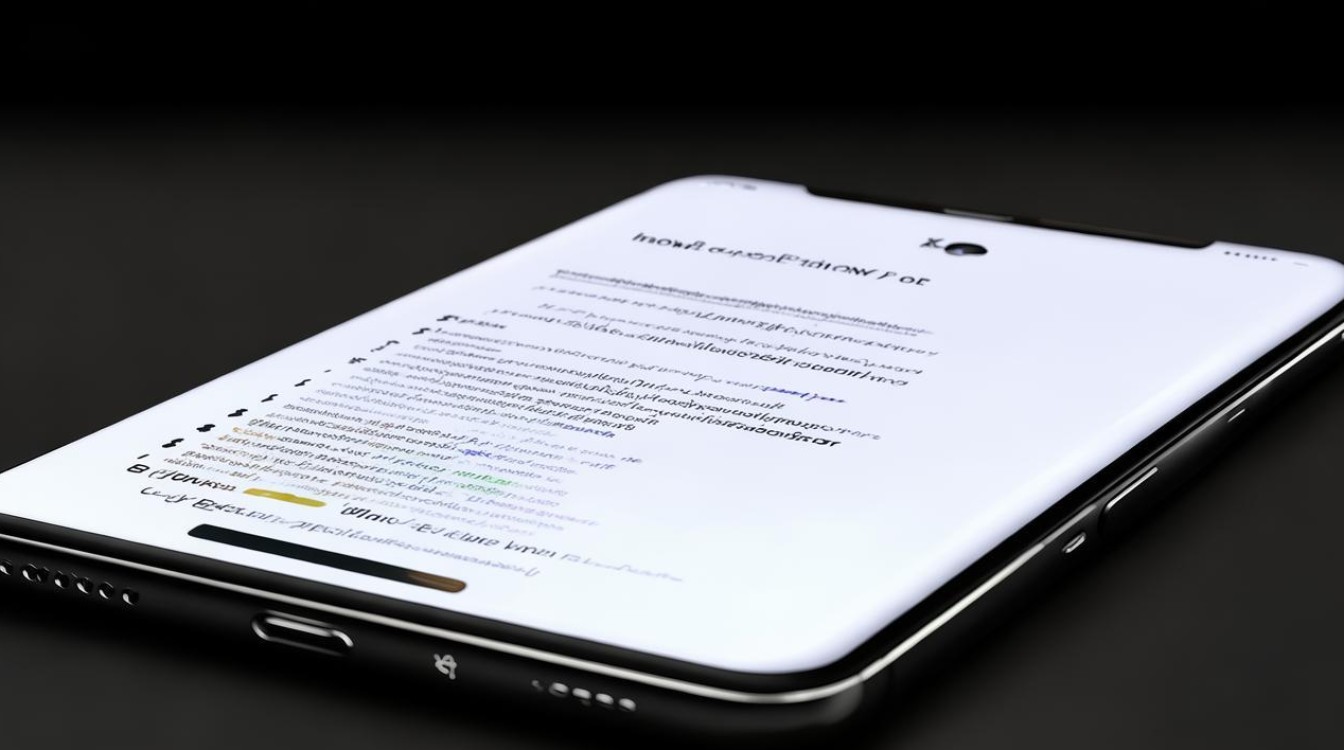
前期准备工作
- 数据备份:由于刷机将会清除所有数据(包括联系人、短信、通话记录、应用程序和个人设置等),建议提前使用云服务或电脑进行完整备份;若未备份且担心丢失重要资料,可在刷机前手动导出关键文件。
- 电量要求:确保手机电量高于50%,避免因电量不足导致中途中断造成变砖风险,理想情况下可连接电源适配器保持稳定供电。
- 固件下载:访问官方或可信ROM平台,选择与机型匹配的“卡刷包”(通常为ZIP格式),注意核对版本号,原则上应刷写不低于当前系统的固件版本;如需降级操作,必须通过vivo客户服务中心完成,将下载好的升级包直接存放至手机内部存储或SD卡根目录,切勿放入任何文件夹内。
- 工具安装:推荐使用第三方辅助软件“奇兔刷机”,其集成驱动自动安装功能并支持一键式操作,需开启手机的USB调试模式(路径:设置→开发者选项→USB调试),通过数据线连接电脑后等待驱动识别成功。
进入Recovery模式
有两种方法可进入该界面:
- 常规方式:关机状态下同时按住电源键和音量上键,直至屏幕显示vivo品牌标识时松开,此时设备会自动跳转至恢复菜单,部分版本可能需要借助音量键手动选择确认项。
- 通过工具引导:在已安装奇兔刷机的情况下,连接手机后依次点击【实用工具】→【刷入Recovery】,根据需求选择官方版或第三方镜像文件(如twrp),完成后重启即可自动进入该环境,此步骤尤其适合初次接触刷机的用户,能有效降低操作门槛。
执行双清操作
在Recovery主界面按以下顺序执行清理动作: | 步骤序号 | 操作项目 | 作用说明 | 按键控制方式 | |----------|------------------------|------------------------------|-----------------------| | 1 | 清除缓存分区 | 删除临时系统残留优化性能 | 方向键移动光标→电源键确认 | | 2 | 清除所有数据 | 重置至出厂状态彻底擦除用户痕迹| 同上 | 这两个步骤合称“双清”,目的是消除旧有的系统配置干扰,确保新固件纯净运行,特别注意:“清除所有数据”会导致加密密码失效,后续可能需要重新设定解锁方式。
正式刷入固件
- 定位升级文件:在Recovery中找到“安装升级软件”选项,指定之前存放于存储介质根目录的ZIP包,若未显示目标文件,请检查路径是否正确或尝试更换存储位置重试。
- 静待进度完成:刷机过程中绝对不要触碰屏幕及物理按键,观察顶部进度条平稳走完即代表成功,期间可能出现多次重启属于正常现象,请勿强行中断连接。
- 结果验证:当提示“安装成功”时,选择重启手机即可进入全新系统,首次开机时间较长,请耐心等待应用初始化完毕。
替代方案:AFTool线刷工具
若遇到卡刷失败的情况,可采用更专业的MTK芯片方案刷机法:
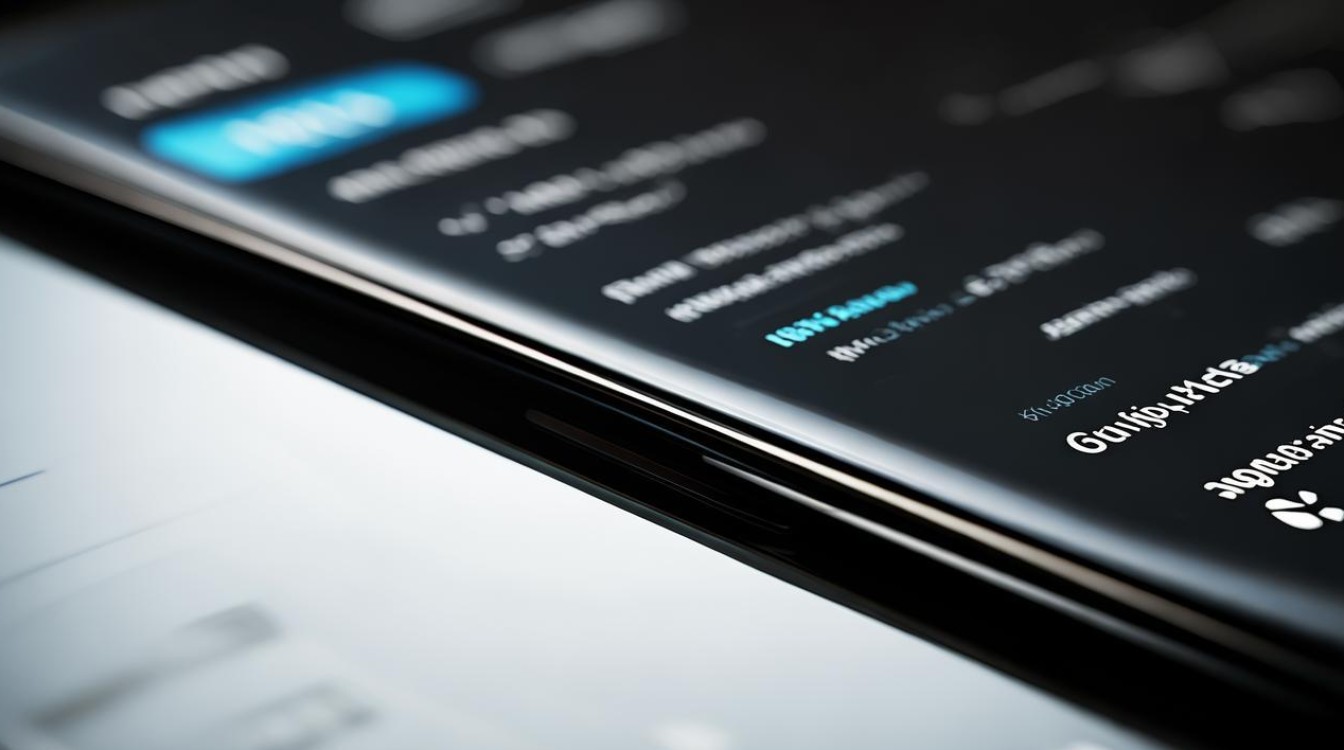
- 环境搭建:下载AFTool刷机工具及对应驱动并解压到电脑桌面,双击运行程序后切换至“MTK手机升级”标签页。
- 配置文件加载:点击【选择Scatter】按钮导入ROM包内的scatter.txt文本文档,该文件包含了分区映射信息。
- 开始编程:让手机处于关机状态,按住音量上键的同时插入USB线建立通信桥接,待工具识别设备后点击【下载】按钮,接受数据擦除警告弹窗并开始传输过程,当出现绿色对勾图标时表示已完成写入,拔线重启即可。
FAQs
Q1:刷机后无法开机怎么办?
A:首先尝试长按电源键15秒强制重启;若仍无反应,可能是固件不兼容导致引导失败,此时应重新下载官方完整包按照上述步骤再刷一次,或者联系官方售后寻求救援方案。
Q2:如何判断自己的操作是否正确?
A:关键点在于观察Recovery界面是否有正确识别到存储路径上的安装包,以及刷机过程中是否出现错误代码,正常使用奇兔刷机等辅助工具时,软件会实时反馈每个阶段的执行情况,正在推送文件”“校验MD5值”等日志信息均可作为参考依据。
vivo X6D的卡刷操作核心在于正确进入Recovery、精准定位固件路径并严格执行双清步骤,整个过程约持续10~15分钟,建议新手优先使用奇兔刷机等可视化工具降低
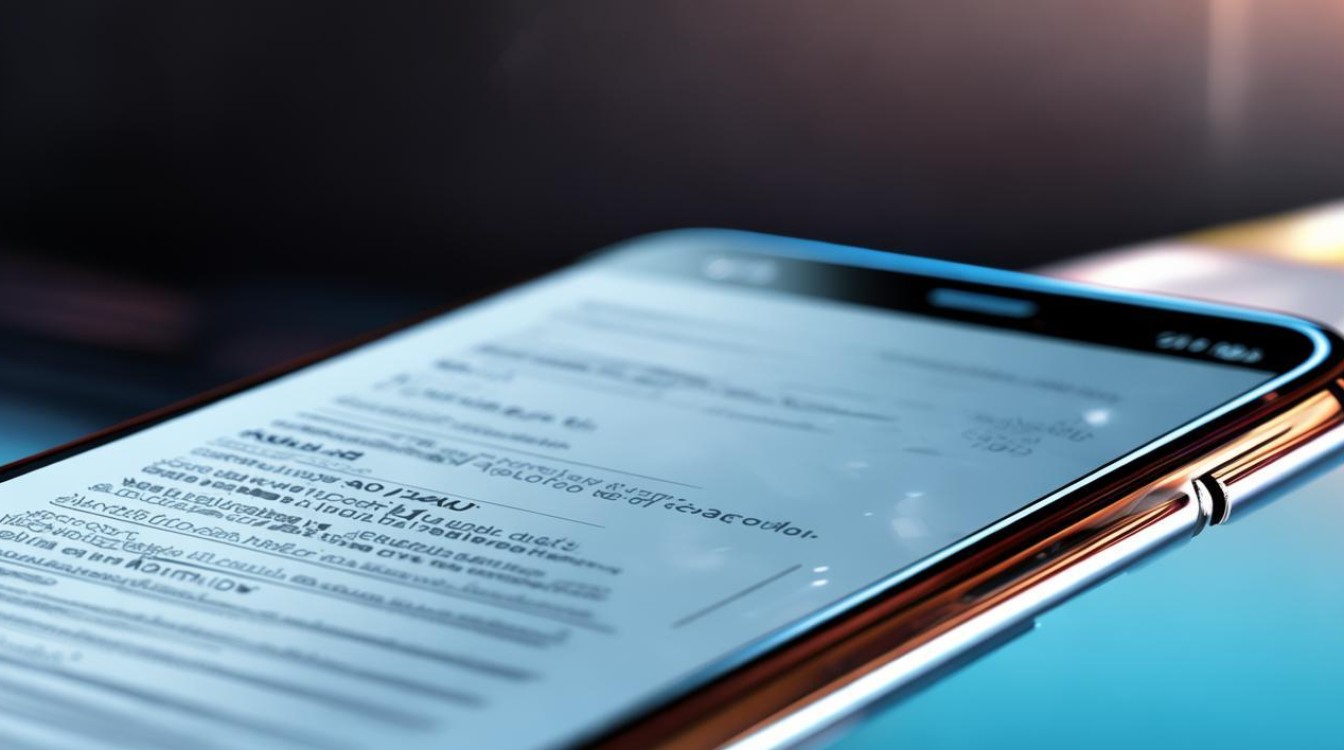
版权声明:本文由环云手机汇 - 聚焦全球新机与行业动态!发布,如需转载请注明出处。












 冀ICP备2021017634号-5
冀ICP备2021017634号-5
 冀公网安备13062802000102号
冀公网安备13062802000102号